Esportazione dei cabinet
I cabinet in Document Manager possono essere esportati in un formato utilizzabile in Desktop.
Consultare le informazioni di seguito per eseguire le preparazioni prima dell'esportazione.
|
IMPORTANTE
|
|
Eseguire il backup dei cabinet originali prima di esportarli. Non eliminare l'ambiente originale prima di aver confermato la registrazione dei dati esportati come libreria di lavoro in Desktop.
I privilegi di accesso impostati in Document Manager non vengono migrati nei dati esportati. Procedere con cautela quando si gestiscono i dati esportati.
|
1.
Avviare Data Converter Exporter.
Al primo avvio, viene visualizzato [Esporta cabinet Document Manager]. Fare clic su [Sfoglia] e selezionare la cartella in cui esportare. Quando si seleziona la cartella in cui esportare, viene creata una cartella con il nome del cabinet originale direttamente sotto la cartella.
Viene visualizzata la schermata principale di Data Converter Exporter e i cabinet registrati in Document Manager vengono recuperati automaticamente nell'Elenco destinazione esportazione.
|
NOTA
|
|
La cartella di gestione documenti Windows dell'utente che ha avuto accesso, come [Documenti personali] e [Documento], viene selezionata come cartella predefinita di esportazione in [Esporta cabinet Document Manager].
Il nome della cartella con il nome del cabinet può essere modificato a seguito di limitazioni.
Se si esporta un cabinet con lo stesso nome di un cabinet esistente, viene aggiunto da (2) a (9999) al nome della cartella con il nome del cabinet. Se si supera (9999), viene visualizzato un messaggio di errore.
Se si applicano limitazioni alla cartella selezionata in cui esportare, viene visualizzato un messaggio di errore.
Viene recuperato automaticamente un massimo di 100 cabinet.
Se si desidera aggiungere un nuovo cabinet all'Elenco destinazione esportazione, fare clic su [Registra], quindi registrare il cabinet da [Registra/Cambia destinazione di esportazione]. Tuttavia, è possibile registrare fino a 100 cabinet contemporaneamente.
Se si desidera cambiare la cartella di esportazione, selezionare il cabinet da cambiare nell'Elenco destinazione esportazione, fare clic su [Cambia] e cambiare la destinazione di salvataggio dei dati esportati in [Registra/Cambia destinazione di esportazione].
|
2.
Fare clic su [Esporta].
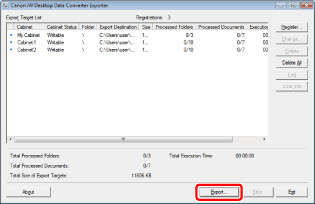
Viene avviata l'esportazione e aggiornata la visualizzazione in [El.dest.es.].
Le cartelle e i documenti esportati vengono salvati nella cartella con il nome del cabinet.
|
NOTA
|
|
La visualizzazione dello [Stato archivio] cambia come indicato di seguito durante l'esportazione.
Cabinet personali/cabinet condivisi(WG): poiché lo stato è "Sola lettura", non è possibile aggiornarli o accedervi.
Cabinet DAO: poiché lo stato è "Non in grado di accedere", non è possibile accedervi.
Se il processo di esportazione termina normalmente, [Stato] diventa "Completato". A questo punto, [Stato archivio] cambia come indicato di seguito.
Cabinet personali/cabinet condivisi(WG): passa allo stato "Scrivibile"
Cabinet DAO: passa allo stato "Disponibile"
I dati di esportazione vengono salvati nella cartella di esportazione anche se "Terminato con errore" viene visualizzato per il risultato di esportazione. Per eseguire di nuovo il processo di esportazione, impostare una diversa cartella di esportazione, oppure spostare o eliminare i dati dalla cartella in cui esportare.
|
3.
Al termine del processo di esportazione, controllare il registro.
Fare clic su [Info errore] o [Registro], selezionare il file di registro da controllare, quindi fare clic su [Apri].
|
IMPORTANTE
|
|
Anche se lo stato del processo di esportazione è "Completato", è possibile modificare i nomi di cartella/file e suddividere il percorso di cartella, a causa delle limitazioni. Accertarsi di controllare il registro al termine del processo di esportazione.
|